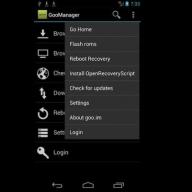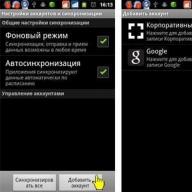Masalah paling umum yang menyebabkan pengguna tidak dapat membuka file ini adalah program yang ditetapkan secara tidak benar. Untuk memperbaikinya di OS Windows, Anda perlu mengklik kanan pada file, di menu konteks arahkan mouse ke item "Buka dengan", dan pilih item "Pilih program ..." dari menu tarik-turun. Akibatnya, Anda akan melihat daftar program yang diinstal di komputer Anda, dan Anda dapat memilih salah satu yang cocok untuk Anda. Kami juga menyarankan Anda mencentang kotak di sebelah "Gunakan aplikasi ini untuk semua file ODS".
Masalah lain yang juga sering dihadapi pengguna kami adalah file ODS rusak. Situasi ini dapat muncul dalam banyak kasus. Misalnya: file diunduh tidak lengkap sebagai hasilnya kesalahan server, file awalnya rusak, dll. Untuk memperbaiki masalah ini, gunakan salah satu rekomendasi:
- Mencoba untuk mencari file yang diinginkan di sumber lain di Internet. Anda mungkin cukup beruntung untuk menemukan versi yang lebih cocok. Contoh pencarian Google: "File filetype: ODS". Ganti saja kata "file" dengan nama yang Anda inginkan;
- Minta untuk mengirimi Anda file asli lagi, mungkin rusak dalam perjalanan;
File dengan ekstensi ODS adalah spreadsheet gratis. V baru-baru ini mereka semakin bersaing dengan format Excel standar - XLS dan XLSX. Semakin banyak tabel disimpan sebagai file dengan ekstensi yang ditentukan. Oleh karena itu, pertanyaan tentang bagaimana dan bagaimana membuka format ODS menjadi relevan.
Format ODS adalah varian tabular dari seri OpenDocument standar kantor terbuka, yang dibuat pada tahun 2006 untuk melawan buku kerja Excel yang tidak memiliki pesaing pada saat itu. Pertama-tama, pengembang perangkat lunak bebas menjadi tertarik pada format ini, karena banyak aplikasi menjadi yang utama. Saat ini, hampir semua pemroses tabel, pada tingkat tertentu, dapat bekerja dengan file dengan ekstensi ODS.
Mari kita pertimbangkan opsi untuk membuka dokumen dengan ekstensi yang ditentukan menggunakan berbagai perangkat lunak.
Metode 1: OpenOffice
Mari kita mulai menjelaskan opsi untuk membuka format ODS dengan ruang kantor Apache Open Office. Untuk prosesor spreadsheet Calc, yang merupakan bagian darinya, ekstensi yang ditentukan adalah ekstensi dasar saat menyimpan file, yaitu ekstensi utama untuk aplikasi ini.


Tetapi ada opsi lain untuk menjalankan tabel ODS dengan OpenOffice.


Anda juga dapat meluncurkan tabel ODS langsung dari antarmuka Calc.


Metode 2: LibreOffice
Cara membuka tabel ODS selanjutnya adalah dengan menggunakan LibreOffice office suite. Ini juga memiliki spreadsheet dengan nama yang persis sama dengan OpenOffice - Calc. Untuk aplikasi ini, format ODS juga basic. Artinya, program mampu melakukan semua manipulasi dengan tabel dari jenis yang ditentukan, mulai dari membuka hingga mengedit dan menyimpan.


Seperti halnya Open Office, Anda juga dapat membuka dokumen yang diinginkan di LibreOffice secara langsung melalui antarmuka Calc.


Metode 3: Excel
Sekarang kita akan fokus pada cara membuka spreadsheet ODS, mungkin yang paling populer dari program yang terdaftar - Microsoft Excel. Fakta bahwa cerita tentang metode ini adalah yang terakhir disebabkan oleh fakta bahwa, terlepas dari kenyataan bahwa Excel dapat membuka dan menyimpan file dengan format yang ditentukan, itu tidak selalu melakukannya dengan benar. Namun, dalam sebagian besar kasus, jika ada kerugian, maka kerugiannya tidak signifikan.


Namun, harus dikatakan bahwa versi yang lebih lama dari Excel 2007 tidak mendukung bekerja dengan format ODS. Ini disebabkan oleh fakta bahwa mereka muncul sebelum format ini dibuat. Untuk membuka dokumen dengan ekstensi yang ditentukan dalam versi Excel ini, Anda perlu menginstal plugin khusus yang disebut Sun ODF.
Setelah menginstalnya, sebuah tombol akan muncul di bilah alat yang disebut "Impor file dalam format ODF"... Dengan bantuannya, Anda dapat mengimpor file format ini ke versi Excel lama.
Kami menjelaskan cara Anda dapat membuka dokumen dalam format ODS di prosesor spreadsheet paling populer. Tentu saja, ini bukan daftar lengkap, karena hampir semua program modern orientasi yang sama mendukung pekerjaan dengan ekstensi yang ditentukan. Namun demikian, kami menetapkan daftar aplikasi itu, salah satunya hampir 100% diinstal pada setiap pengguna Windows.
Banyak pengguna populer Program Microsoft Office mungkin mengalami masalah saat meluncurkan file ods (ini adalah jenis spreadsheet yang disajikan dalam Open Document Format). Format ini secara aktif digunakan dalam masyarakat internasional dan dianggap sebagai pilihan yang diterima secara umum. Dan Anda dapat membukanya dengan beberapa cara. Kami akan membicarakannya di artikel ini.
Bagaimana cara membuka file ods online.sberbank.ru?
Untuk menjalankan file ods, program yang sudah ada di PC Anda sudah cukup. Namun, Anda perlu mengetahui beberapa fitur agar proses berjalan dengan efisien, dan data tidak hilang. Pertama, Anda perlu memutuskan perangkat lunak, yang diinstal di komputer Anda, karena metode peluncuran program bergantung padanya. Jika PC Anda memiliki Microsoft Office 2007, Anda harus membuka Excel. Sekarang Anda perlu membuat jendela baru dan klik tombol "Pengaturan". Di sini pilih bagian untuk mengimpor data ke dalam format ODF. Sebuah jendela baru akan diluncurkan, di mana Anda perlu menentukan dokumen yang ingin Anda buka. Klik di atasnya.
(banner_google1)
Proses ini dapat difasilitasi secara signifikan jika Anda menggunakan metode lain. Jadi, temukan lokasi dokumen yang Anda inginkan. Selanjutnya, klik kanan pada file ODF. Sebuah jendela baru akan keluar, di mana Anda harus memilih metode pembukaan dan program untuk ini. Pilih Excel. Jika Anda menekan tombol "Selalu gunakan cara ini buka untuk file serupa ", item ods akan otomatis dimulai.
Jika perangkat Anda hanya memiliki Microsoft Office 2003, maka jalur untuk membuka file akan sedikit lebih rumit dan memakan waktu lebih lama. Prosedurnya akan terlihat seperti metode yang disarankan di bawah ini.
Unduh plugin Sun ODF, mudah dan gratis untuk dilakukan di situs pengembang. Selanjutnya kita melakukan instalasi sesuai dengan opsi yang disediakan. Setelah pengunduhan selesai, buka Microsoft Excel. Di bagian atas layanan, kami menemukan bagian "Layanan". Klik di atasnya. Ubah pengaturan, jika perlu. Selanjutnya, klik tombol "Jelajahi". Di sini Anda perlu memilih lokasi plugin. Konfirmasi tindakan. Sebuah jendela akan muncul di bagian atas menu yang menunjukkan plug-in, klik di atasnya dan pindahkan file ke format ODF. Untuk melakukan ini, pilih file yang diperlukan di jendela baru dan buka.
Dengan cara ini, Anda dapat membuka semua file ods yang diunduh ke perangkat Anda. Waktu mulai tidak melebihi beberapa detik.
Cara membuka file ODF
Jika kita mempertimbangkan cara untuk membuka file jenis ODF, maka mereka dapat dibagi menjadi tiga jenis.
1. Membuka melalui jendela peluncuran dokumen. Luncurkan Excel dan temukan bagian "File". Selanjutnya, sebuah jendela terbuka di mana Anda perlu menekan tombol "Buka". Temukan folder tempat file ODF berada. Alihkan format dokumen ke "OpenDocument Spreadsheet". Pilih file yang diinginkan dan klik "Buka".
2. Membuka dengan klik dua kali mouse. Jika OpenOffice Calc diinstal pada PC Anda, Anda cukup mengklik dua kali tombol kiri mouse pada file yang diinginkan. Ini akan terbuka di spreadsheet Excel. Jika program lain diinstal secara default, Anda perlu mengklik kanan file tersebut. Di jendela yang terbuka, temukan baris "Buka dengan" dan pilih "Microsoft Excel". File akan dimulai seperti yang Anda inginkan.
3. Meluncurkan ODS di versi Excel yang lebih lama. Untuk melakukan ini, buka bagian "Pengaturan", pilih opsi "Impor file format ODS". Sebuah jendela terbuka di mana kami menemukan file yang diinginkan dan menjalankannya. Tindakan seperti itu terjadi di Excel 2007. Tetapi di Excel 2003, semuanya sedikit lebih rumit, karena pada saat rilis tabel seperti itu, format ODS tidak populer.
Untuk membuka ODF, Anda perlu mengunduh program Sun ODF. Selanjutnya kita install dan simpan datanya. Temukan tombol "Impor file ke ODF" dan temukan nama yang diinginkan. Jendela baru terbuka, di mana Anda harus memilih dokumen dan tekan tombol "Buka". Setelah itu, dokumen akan dimulai.
Kesimpulan
(banner_google2)
Menjalankan program ODF tidak menimbulkan kesulitan khusus, terutama bagi mereka yang memiliki versi baru dari program Excel. Jika Anda tidak memilikinya, Anda dapat mengunduh plugin yang diperlukan di situs web resmi atau menggunakan metode di atas.
Menggunakan ODF dapat berguna di mana saja, jadi penting untuk memahaminya. Seperti yang Anda lihat, ada beberapa cara untuk membuka file, yang tidak menimbulkan kesulitan. Anda benar-benar dapat menggunakan salah satu metode di atas. Penting juga untuk mengetahui program mana yang sudah Anda instal, dan tahun berapa program tersebut.
ODF adalah format file populer yang digunakan saat membuat tabel. Ini aktif digunakan dalam kehidupan modern, jadi Anda harus membiasakan diri dengan fitur-fiturnya dengan cermat. Artikel ini membahas cara membuka file semacam ini dan menawarkan beberapa cara mudah. Anda dapat menggunakan opsi apa pun.
Pengumuman
Format file Spreadsheet ODS
Spreadsheet OpenDocument Format (ODF) memiliki ekstensi ODS. Format gratis ini, yang menggunakan standar ISO, populer di banyak negara di seluruh dunia berkat dukungannya oleh banyak program, termasuk LibreOffice Suite dan OpenOffice. Spreadsheet adalah file interaktif yang digunakan untuk menyimpan, mengatur, dan menganalisis jenis yang berbeda data berdasarkan tabel (formatnya mirip dengan format Microsoft Excel). Program yang menggunakan format ODS seringkali dapat menyimpan file dalam format XLSX. Salah satu masalah terbesar saat mengonversi format ODS ke format Excel dan sebaliknya adalah kompatibilitas gambar dari kedua file.
Detail teknis dari file ODS
Saat menggunakan spreadsheet OpenDocument, pemformatan mungkin hilang setelah Anda menyimpan atau membuka file yang dihasilkan di program lain. Namun, tidak semua fungsi yang diimplementasikan dalam file ODS tersedia saat membuka file di, katakanlah, program excel(pernyataan yang sama berlaku untuk arah yang berlawanan). Seperti format gratis lainnya untuk bekerja dengan data, format ini tidak identik dengan format dari Microsoft, serta format program lain. Itulah mengapa selalu perlu untuk menanyakan kepada siapa file tersebut ditujukan tentang format file akhir. Ini akan menghindari konversi dan kehilangan data tertentu. Setelah Anda menerima file dalam format ODS yang tidak dapat dibuka oleh pengguna, Anda dapat mengunduh program OpenDocument Spreadsheets.
Informasi lebih lanjut tentang format file ODS
| Ekstensi file | .ods |
| Kategori file | |
| Contoh file | (45,37 KiB) |
| Program terkait | Microsoft Office 2007 Microsoft Office 2010 Perhitungan OpenOffice |